这篇教程Photoshop给街边美女照片添加日系黄昏效果图写得很实用,希望能帮到您。
素材图片拍摄的比较暗,不过画面缺少阳光,整体有点单调;处理的时候先给天空部分换上霞光素材,再把整体压暗,背光区域增加暗角,然后渲染一些高光即可,最终效果 
原图 
1、打开原图素材大图,创建可选颜色调整图层,对黄、绿、白、中性、黑进行调整,参数设置如图1 - 5,效果如图6。这一步主要给图片增加橙黄色。 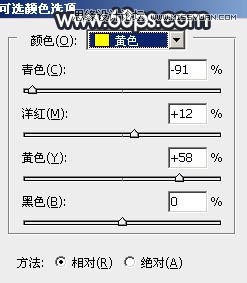
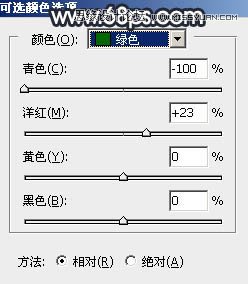
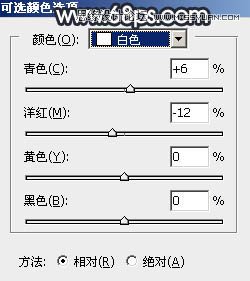
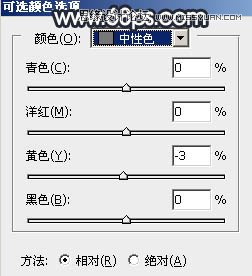
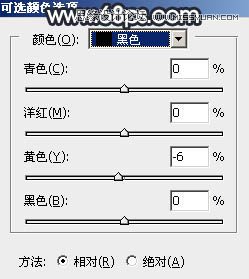

2、按Ctrl + J 把当前可选颜色调整图层复制一层,效果如下图。 
3、按Ctrl + Alt + 2 调出高光选区,按Ctrl + Shift + I 反选得到暗部选区,然后创建曲线调整图层,对RGB、红、绿、蓝通道进行调整,参数设置如图8,效果如图9。这一步把图片暗部颜色压暗,并减少红色,增加蓝紫色。 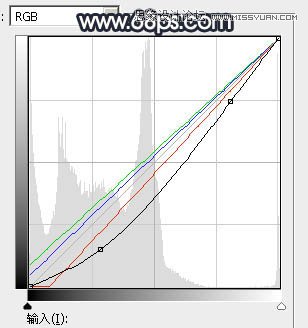

Photoshop CC3D功能设计立体包装盒效果图
Photoshop调色调出甜美清新效果的美女照片 |

